கருவிப்பட்டியில் கூகுள் டாக்ஸில் ஸ்ட்ரைக் த்ரூ ஷார்ட்கட் இல்லை, ஆனால் நீங்கள் அதை வடிவமைப்பு விருப்பங்கள் அல்லது ALT + Shift + 5 விசைப்பலகை குறுக்குவழியிலிருந்து அணுகலாம்.
ஸ்டிரைக்த்ரூ என்பது மக்கள் எழுதுவதற்கு மிகவும் விரும்பப்படும் அம்சங்களில் ஒன்றாகும். மற்ற ஒத்த சொல் செயலிகளைப் போலல்லாமல், கருவிப்பட்டியில் கூகுள் டாக்ஸில் ஸ்ட்ரைக் த்ரூ ஷார்ட்கட் இல்லை, ஆனால் 'ஃபார்மேட்' அல்லது கீபோர்டு ஷார்ட்கட்டைப் பயன்படுத்தி இயக்குவது மிகவும் எளிது.
ஸ்ட்ரைக்த்ரூ அம்சம் உரை முழுவதும் ஒரு கோட்டை வரைகிறது. இது பல நோக்கங்களுக்காக பயன்படுத்தப்படுகிறது. உதாரணமாக, நீங்கள் ஒரு வலைப்பதிவை எழுதுகிறீர்கள், அது முடிவடையும் வரை அதில் ஒரு குறிப்பிட்ட வரி வேண்டுமா எனத் தெரியவில்லை. இதுபோன்ற சந்தர்ப்பங்களில், நீங்கள் உரையை உடனடியாக நீக்க விரும்பவில்லை, ஆனால் அதை பின்னர் அகற்ற வேண்டியிருக்கும் என்பதைக் குறிக்கும் வகையில் அதை வைத்திருங்கள். இங்குதான் ஸ்ட்ரைக்த்ரூ படத்தில் வருகிறது.
மற்றொரு உதாரணத்தை எடுத்துக் கொள்வோம், நீங்கள் ஒரு தனிப்பட்ட அஞ்சலை எழுதுகிறீர்கள் மற்றும் வெளிப்படையாக இல்லாவிட்டாலும் ஒரு செய்தியை தெரிவிக்க விரும்புகிறீர்கள். ஸ்ட்ரைக்த்ரூ இங்கேயும் வேலை செய்கிறது.
Google டாக்ஸில் வேலைநிறுத்தம்
ஆவணத்தில் நீங்கள் வேலைநிறுத்தம் செய்ய விரும்பும் உரையை முன்னிலைப்படுத்தவும்.

உரை ஹைலைட் செய்யப்பட்டவுடன், 'வடிவமைப்பு' என்பதற்குச் சென்று, கர்சரை 'உரை'யில் சுட்டிக்காட்டி, பின்னர் மெனுவிலிருந்து 'ஸ்டிரைக்த்ரூ' என்பதைத் தேர்ந்தெடுக்கவும்.
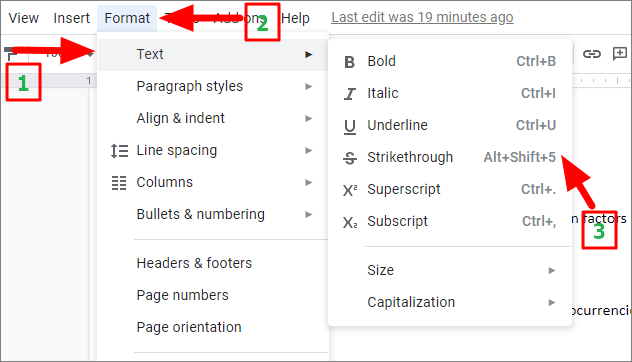
உரை இப்போது வடிவமைக்கப்பட்டுள்ளது, அதன் குறுக்கே ஒரு கோடு வரையப்பட்டுள்ளது.
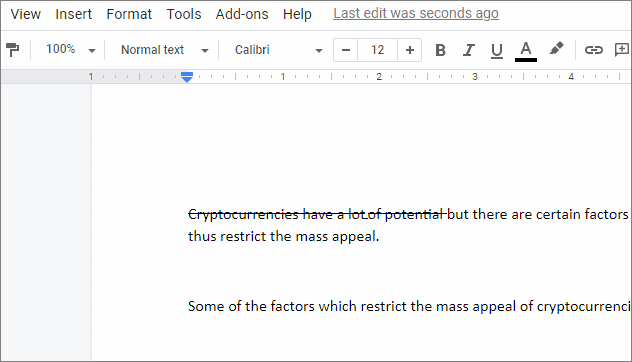
கீபோர்டு ஷார்ட்கட்டை விரும்புபவர்கள் பயன்படுத்தலாம் ALT + SHIFT + 5 உரையை முன்னிலைப்படுத்த.
வேலைநிறுத்தத்தை அகற்றுவது அதைச் செய்வது போலவே எளிது. உரையை முன்னிலைப்படுத்தி, 'ஸ்டிரைக்த்ரூ' விருப்பத்தைத் தேர்ந்தெடுக்கவும் அல்லது வடிவமைப்பு மாற்றத்தை மாற்றியமைக்க விசைப்பலகை குறுக்குவழியைப் பயன்படுத்தவும்.
இப்போது Google டாக்ஸில் உரையை எப்படித் தாக்குவது என்பது உங்களுக்குத் தெரியும்.
